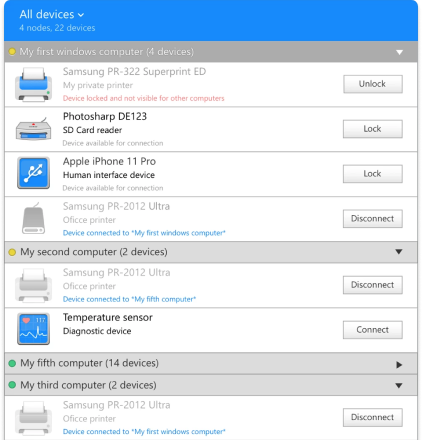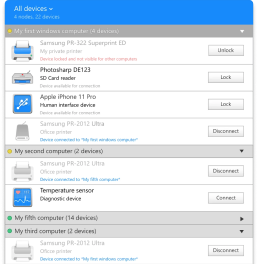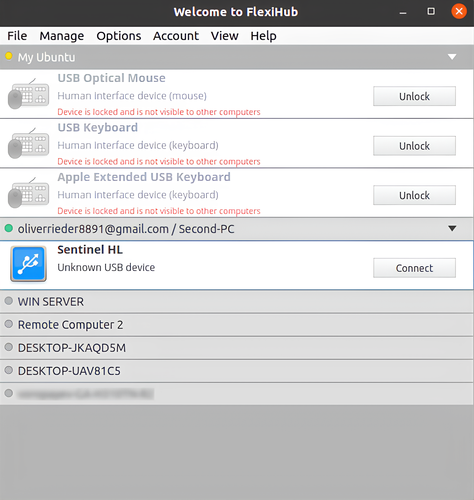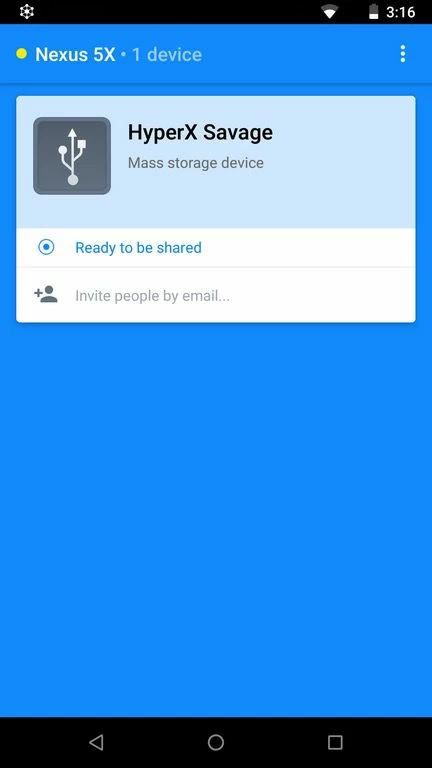USB over IP技術の理解
USB over IPソフトウェアは、仮想化とカプセル化の組み合わせによって動作します。これにより、物理的なUSBポートを持たないコンピュータでもUSBデバイスを利用できるようになります。USBデバイスからのデータはカプセル化され、TCP/IPネットワークを通じて転送されます。その後、この情報はUSB over TCP/IPソフトウェアが実装する仮想USBポートによってデカプセル化されます。
USBデバイスをネットワーク経由で共有するには、物理的にデバイスに接続されたコンピュータに専用ソフトウェアをインストールする必要があります。同じソフトウェアを、リモートでその周辺機器にアクセスするすべてのマシンにもインストールする必要があります。
この技術を使用することで、リモートマシンにデバイスドライバーをインストールする必要がなくなり、IPネットワークを通じてUSB機器を安全に共有できます。ツールはインターネットまたはプライベートネットワークを介してUSBデータを転送するための安全な通信チャネルを作成します。